カスタマイズ可能な積み上げ集計を有効化する
学習の目的
この単元を完了すると、次のことができるようになります。
- 2 種類の積み上げ集計について説明する。
- カスタマイズ可能な積み上げ集計の利点を説明する。
- カスタマイズ可能な積み上げ集計を作成する。
商談積み上げ集計の基本
積み上げ集計項目を使用すると、1 つのレコードの情報を自動的に積み上げ集計して、関連レコードに表示することができます。この機能が役立つのは、他のレコードからのデータの加算、平均、計数を行う場合や、単にある項目のデータを別の項目にコピーする場合などです。
NPSP では、取引先責任者レコードと取引先レコードの積み上げ集計項目を使用して、支援者の団体に対するエンゲージメントレベルの概要をユーザーがすばやく確認できるようにします。

NPSP に事前設定されている 80 種以上の積み上げ集計項目で十分な場合もありますが、数が足りない場合や、他の種類が必要な場合はどうすればよいでしょうか? NPSP でカスタマイズ可能な積み上げ集計を有効にして、独自のカスタム積み上げ集計を作成し、使用する積み上げ集計項目や検索条件を定義して、適切なレコードに適切なデータが集約されるようにします。
カスタム積み上げ集計の設定に進む前に、2 種類の積み上げ集計を確認しておきましょう。
-
集計積み上げ集計は、複数のレコードのデータを対象項目に集約します。この積み上げ集計は、合計、平均、計数に使用されます。たとえば、NPSP には標準で、これまでの支援総額 (合計)、平均支援金額 (平均)、これまでの支援回数 (計数) が含まれています。
-
単一結果操作積み上げ集計は、1 つのレコードの項目のデータを対象項目にコピーします。この積み上げ集計は、最小値または最大値 (通貨、数値など) を見つける場合、具体的な日付を特定する場合、データを別のレコードからコピーする場合などに使用します。標準の NPSP には、最大支援金額、最初の支援日、最近の支援日などの単一結果操作が設定されています。カスタマイズ可能な積み上げ集計を使用すると、商談または支払レコード (テキスト項目や参照項目を含む) の任意の項目を選択して、別のオブジェクトにコピーできます。
ではカスタマイズしてみましょう。
カスタマイズ可能な積み上げ集計の有効化
トライアルの一環として Salesforce 組織を使い始めた場合には、カスタマイズ可能な積み上げ集計がすでに有効になっていることがあります。NPSP の旧バージョンをインストールした場合は、この機能を有効にする必要があります。有効にすると、標準装備の NPSP 積み上げ集計がすべてカスタマイズ可能な積み上げ集計に変換されます。
では、組織でカスタマイズ可能な積み上げ集計が有効になっているか確認しましょう。
- アプリケーションランチャー (
 ) で [NPSP 設定] を見つけて選択します。
) で [NPSP 設定] を見つけて選択します。
-
[支援] をクリックします。
-
[カスタマイズ可能な積み上げ集計] をクリックします。
-
[Customizable Rollups (カスタマイズ可能な積み上げ集計)] 切り替えが [Enabled (有効)] になっている場合は、何もする必要はありません。[有効] になっていない場合は、この切り替えをクリックしてカスタマイズ可能な積み上げ集計を有効にすると、[カスタマイズ可能な積み上げ集計の設定] ボタンと [デフォルトにリセット] ボタンが表示されます。
![[NPSP 設定] 内の [カスタマイズ可能な積み上げ集計] 設定ページ](https://res.cloudinary.com/hy4kyit2a/f_auto,fl_lossy,q_70/learn/modules/opportunity-settings-in-nonprofit-success-pack/enable-customizable-rollups-npsp/images/ja-JP/75831abff9d5ac30a4d55a1a03ecaab5_kix.7iiw9clkgius.jpg)
カスタマイズ可能な積み上げ集計を作成する
次に、No More Homelessness (NMH) という架空の非営利団体の Salesforce システム管理者である Gorav Patel と一緒に、新しいカスタマイズ可能な積み上げ集計を作成しましょう。
NMH では、自立支援住宅プログラム用の新しい建物を購入する目的で、キャピタルキャンペーンを立ち上げています。理事、コミュニティリーダー、企業支援者で編成されるキャピタルキャンペーン委員会では、そのメンバーが影響を及ぼしたキャピタルキャンペーンの支援総額を簡単に確認できるようにしたいと考えています。

Gorav は新しいカスタマイズ可能な積み上げ集計を作成する前に、積み上げ集計データを格納するカスタム項目を取引先責任者オブジェクトに作成する必要があります。また、キャンペーンレコードを作成して、NMH がキャピタルキャンペーンの支援を関連付けられるようにしなければなりません。
では、項目を作成する手順を一緒に見ていきましょう。
-
 をクリックして [設定] をクリックします。
をクリックして [設定] をクリックします。
-
[オブジェクトマネージャー] をクリックします。
-
[取引先責任者] を見つけて選択します。
-
[項目とリレーション] をクリックします。
-
[New (新規)] をクリックします。
-
[通貨] を選択します。
-
[Next (次へ)] をクリックします。
- 次の詳細を指定します。
- Field Label (項目の表示ラベル):
Capital Campaign Solicitation Totals(キャピタルキャンペーン支援依頼総額) - Length (桁数):
9 - Decimal Places (小数点の位置):
2 - Field Name (項目名):
Capital_Campaign_Solicitation_Totals(自動的に表示されるはずです)
-
[Next (次へ)] をクリックします。
-
[Next (次へ)] をクリックします。
- 新しい項目を保存します。
Gorav はまた、[Capital Campaign Solicitation Totals (キャピタルキャンペーン支援依頼総額)] 項目をページレイアウトの新しいセクションに配置して、混乱を防ぐためにこの項目を参照のみに設定します。積み上げ集計は、その積み上げ集計を作成するユーザーや積み上げ集計項目が含まれるレコードを参照するユーザーが、その項目に対する編集または参照アクセス権を持っていない場合でも適切に機能します。
絞り込みグループを作成する
次に Gorav は、キャピタルキャンペーン支援のみを含める検索条件を作成します。
カスタマイズ可能な積み上げ集計には、デフォルトの絞り込みグループセットが含まれています。絞り込みグループはレポートのように機能し、本当に必要なデータのみが積み上げ集計されます。絞り込みグループ内に絞り込みルールという条件を設定し、積み上げ集計に含めるデータを決定します。
必要に応じて、絞り込みグループを作成したり、デフォルトを変更したりすることができます。使用していない絞り込みグループを削除することもできますが、積み上げ集計に適用されている絞り込みグループは削除できません (削除できないようにしておくべきです)。
絞り込みルールはいくつでも含めることができますが、絞り込みルールでは AND 条件のみが使用されることに注意してください (OR はありません)。そのため、絞り込みグループ内に複数のルールがある場合は、すべてのルールの条件に一致するデータのみが含まれます。
この結果、条件が複雑になり、多数のルールが適用されることがあります。ルールについての詳細は、Salesforce ヘルプの「Create Filter Group (絞り込みグループの作成)」を参照してください。
ここでは、Gorav がキャピタルキャンペーン支援の絞り込みグループを作成するところを見ていきます。
- アプリケーションランチャー (
 ) で [NPSP 設定] を見つけて選択します。
) で [NPSP 設定] を見つけて選択します。
-
[支援] をクリックし、[カスタマイズ可能な積み上げ集計] をクリックします。
-
[カスタマイズ可能な積み上げ集計の設定] をクリックします。
-
[絞り込みグループの表示] をクリックします。
![[絞り込みグループの表示] ボタン](https://res.cloudinary.com/hy4kyit2a/f_auto,fl_lossy,q_70/learn/modules/opportunity-settings-in-nonprofit-success-pack/enable-customizable-rollups-npsp/images/ja-JP/221317ae5f2c234c5deec6aea0c90d6a_kix.u923kh6k8atv.jpg)
-
[新規絞り込みグループ] をクリックします。(既存の絞り込みグループを編集する場合は、絞り込みグループ名をクリックして、[Edit (編集)] をクリックします。)
![[絞り込みグループ] ボタンが強調表示されたカスタマイズ可能な積み上げ集計。](https://res.cloudinary.com/hy4kyit2a/f_auto,fl_lossy,q_70/learn/modules/opportunity-settings-in-nonprofit-success-pack/enable-customizable-rollups-npsp/images/ja-JP/d21fbaafc66a32c35e44a9f5a7d1989e_kix.2klnrja3g0l1.jpg)
- 絞り込みグループの名前を入力します。Gorav は、新しい検索条件に
Contact:Cap Cmpn Solicitation Total(取引先責任者: キャピタルキャンペーン支援総額) という名前を付けます。(最大文字数は 40 文字です。)
- この絞り込みグループの詳細な説明を入力します。Gorav は、このグループ内で絞り込みルールがどのように機能するかを正確に記述します。
-
[追加] をクリックして、グループの絞り込みルールを作成します。次に、ルールごとに次の手順を実行します。
- オブジェクトを選択します。選択できる値は、[取引先ソフトクレジット]、[取引先責任者ソフトクレジット]、[一般会計単位の割り当て]、[商談]、[支払] です。Gorav は [商談] オブジェクトを選択します。
- そのオブジェクトの特定の項目を指定します。Gorav は、特定のキャンペーンに絞り込むために [キャンペーン ID] 項目を選択します。
- 演算子を選択します。選択可能なオプションは、選択した項目のデータ型によって異なります。Gorav は、1 つのキャンペーンに限定するために [次の文字列と一致する] 演算子を選択します。
-
値を入力します。この項目に何を入力できるかは、選択した演算子によって決まります。最後に Gorav は、NMH キャピタルキャンペーンのキャンペーン ID を入力します。
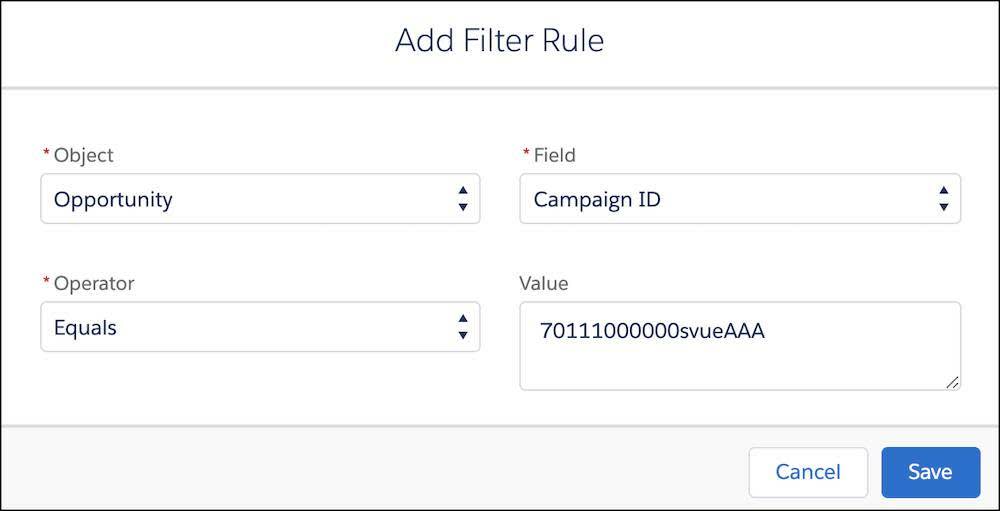
-
[Save (保存)] をクリックします。Gorav は、カスタマイズ可能な積み上げ集計を作成するのに必要な絞り込みグループを選択できるようになりました。
続いて Gorav が、支援に影響を与えた委員会のメンバーの取引先責任者レコードに、キャピタルキャンペーンの支援を追跡する積み上げ集計項目を作成するところを見てみましょう。
- アプリケーションランチャー (
 ) で [NPSP 設定] を見つけて選択します。
) で [NPSP 設定] を見つけて選択します。
-
[支援] をクリックし、[カスタマイズ可能な積み上げ集計] をクリックします。
-
[カスタマイズ可能な積み上げ集計の設定] をクリックします。(メモ: [Customizable Rollups (カスタマイズ可能な積み上げ集計)] ページを開いているときに前のページに戻るには、[Back to NPSP Settings (NPSP 設定に戻る)] をクリックする必要があります。ここではブラウザーボタンが機能しません。)
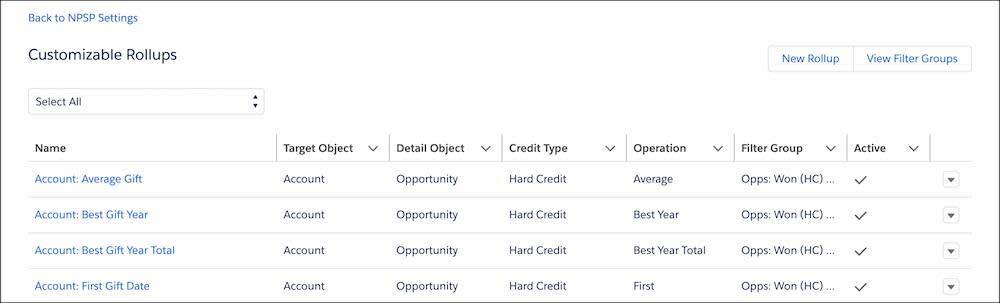
- [カスタマイズ可能な積み上げ集計] ページで、[新規積み上げ集計] をクリックします。(既存の積み上げ集計を編集する場合は、このリストの名前をクリックして、個々のレコードを編集します。)
- 対象オブジェクトと、データを積み上げ集計する対象項目を選択します。Gorav は [対象オブジェクト] に [取引先責任者]、[対象項目] に新しい [Capital Campaign Solicitation Totals (キャピタルキャンペーン支援依頼総額)] を選択します。[対象項目] の選択で重要な点は、既存の項目を選択すると複雑になる可能性があるため、常に新規作成したカスタム項目を使用することです。
- 積み上げ集計の詳しい説明を入力して、この積み上げ集計を他と区別できるようにします。
- 演算子を選択します。このオプションは選択した対象項目のデータ型に応じて絞り込まれます。また、積み上げ集計が、集計積み上げ集計 (合計、平均、計数) か、単一結果操作積み上げ集計 (最初、最後、最大、最小など) かにも左右されます。Gorav はすべてのキャピタルキャンペーン支援依頼を合算したいと考えているため、[合計] を選択します。
- [期間条件] を選択します。Gorav は [全期間] を選択します。今日までの数日間を対象にする場合は [日前] を選択し、特定の年のデータを積み上げ集計する場合には [年前] を選択できます。
- 積み上げ集計種別で、積み上げ集計するオブジェクトと、ハードクレジット積み上げ集計かソフトクレジット積み上げ集計かを選択します。Gorav は [商談 -> 取引先責任者 (ソフトクレジット)] を選択し、取引先責任者の依頼による支援総額をチームが参照できるようにします。
- 絞り込みグループを選択します。Gorav は、先ほど作成した [Contact: Cap Cmpn Solicitation Total (取引先責任者: キャピタルキャンペーン支援総額)] という絞り込みグループを選択します。すべてのレコードを含める場合は、デフォルトの [絞り込みグループなし (すべてのレコードを含める)] を使用します。
- [高度なカスタマイズ] セクションで、必要な情報を入力します。Gorav は [ソフトクレジット: 金額] を選択します。表示される項目は、どの演算を選択したかによって異なります。詳細は、「リソース」のドキュメントのリンク先を参照してください。

-
[Save (保存)] をクリックします。積み上げ集計の作成に 1 分ほどかかることがあります。
新しい積み上げ集計にデータはすぐに表示されません。スケジュール済みの一括処理ジョブで積み上げ集計が再計算されるまで待つか、取引先責任者レコードで手動で再計算するか、一括処理ジョブを使用して再計算する必要があります。この手順についての詳細は、Salesforce ヘルプの「Manually Recalculate Rollups (積み上げ集計を手動で再計算する)」を参照してください。
積み上げ集計が再計算されたら、NMH チームは、キャピタルキャンペーン委員会の各メンバーの活動資金集めの状況をすばやく確認することができます。
![[Capital Campaign Solicitation Totals (キャピタルキャンペーン支援依頼総額)] カスタマイズ可能な積み上げ集計項目が強調表示されている取引先責任者の詳細ページ](https://res.cloudinary.com/hy4kyit2a/f_auto,fl_lossy,q_70/learn/modules/opportunity-settings-in-nonprofit-success-pack/enable-customizable-rollups-npsp/images/ja-JP/c59ba287350e89c83f545ba70f2bd4fb_kix.bvh2g38h46sq.jpg)
上記は、カスタマイズ可能な積み上げ集計の優れた機能を示す一例にすぎません。
他の便利な積み上げ集計項目も早速使い始めたい場合には、Salesforce ヘルプの「Customizable Rollups Recipes (カスタマイズ可能な積み上げ集計のレシピ)」に一般的なカスタマイズ可能な積み上げ集計の設定手順が記載されています。
次の単元では、支援を追跡する他の 2 つのツールである、一般会計単位と支払の設定方法について説明します。
リソース
- Salesforce ヘルプ: Customizable Rollups Overview (カスタマイズ可能な積み上げ集計の概要)
- Salesforce ヘルプ: Create Customizable Rollups (カスタマイズ可能な積み上げ集計を作成する)
- Salesforce ヘルプ: Create Filter Groups (絞り込みグループを作成する)
- Salesforce ヘルプ: Configure Soft Credit Rollups (ソフトクレジット積み上げ集計を設定する)
- Salesforce ヘルプ: Manually Recalculate Rollups (積み上げ集計を手動で再計算する)
- NPSP ハウツー動画: Customizable Rollups Configuration (カスタマイズ可能な積み上げ集計の設定)
- Salesforce ヘルプ: Customizable Rollups Recipes (カスタマイズ可能な積み上げ集計のレシピ)
- Trailhead: カスタム項目: クイックルック
- Trailhead: Lightning Experience のカスタマイズ
